Enamik Windowsi kasutajaid ei pea kunagi käsku avama administraatorina või kõrgendatud käsurealt, kuna paljusid käske saab käivitada ilma kõrgema käsuviipita.
Sellegipoolest on mõningaid ülesandeid, mida saab teostada ainult administraatori õigustega käskude käsuga, ja kui saadakse teatud käsud ilma administraatorita, saate vea „Teil ei pruugi olla selle toimingu tegemiseks” või „Juurdepääs keelatud”. õigusi.
Operatsioonisüsteemis Windows 10 on käsurea avamiseks administraatorina hulgaliselt võimalusi või käivitada kõrgendatud käsuviip. Command Prompti käivitamiseks Windows 10-s saate järgida ühte allpool mainitud meetoditest.

MÄRKUS. Kui te ei tea, kuidas teada, et käsk on käivitatud administraatorina, on see lihtne. Kui käsureal käivitatakse administraatori õigused, ilmub käsurea akna tiitliribale (vt ülalolevat pilti) tekst „Administraator”.
Allpool on allpool meetodid, kuidas avada käsuviiba administraatorina Windows 10-s.
Meetod 1/6
Kasutage kiirklahve, et avada kõrgendatud käsuviip
See on ilmselt kõige lihtsam ja kiirem meetod, mis avab käsuviiba administraatorina.
1. samm: Starti avamiseks vajuta klaviatuuril olevat Windowsi logo klahvi või klõpsa lihtsalt või puuduta ekraani vasakus alumises nurgas asuvat Windowsi logo nuppu.
2. samm: tippige väljale Start / tegumiriba otsingu kasti CMD (otsingukast valitakse automaatselt, kui avate Start) või käsku Käivita käsk ning seejärel vajutage samaaegselt klahve Ctrl + Shift + Enter .
3. samm: kui avate dialoogiakna User Account Control (Kasutajakonto kontroll), klõpsake nuppu Yes (Jah) . See on nii!
Märkus. Kui kasutate mitte-administraatori kontot, palutakse teil administraatorina administraatori avamiseks sisestada administraatori parooli.
Meetod 2, 6
Kasutage otsingu abil kõrgendatud Prompt avamist menüüst Start
1. samm: Avage Start, klõpsates ekraani vasakus alumises nurgas asuvat Windowsi logo klahvi või klõpsates klaviatuuril Windowsi logo klahvi.
Samm 2: tippige otsingukastile käsk Command Prompt või CMD, et näha tulemuses Command Prompt kirjet, paremklõpsake käsureal ja seejärel klõpsake käsku Run as administrator .
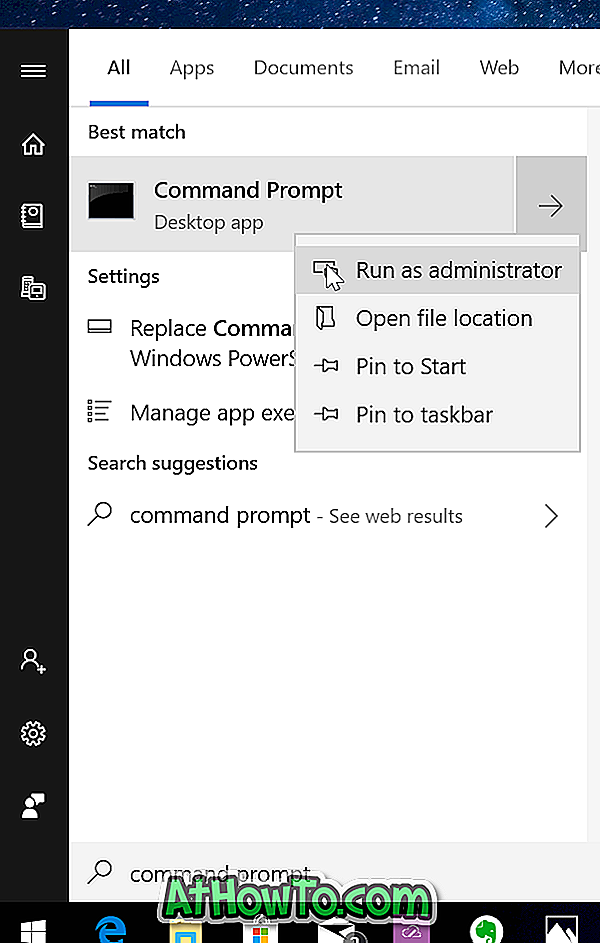
Meetod 3, 6
Administraatori käsuviip Start menüüst
1. samm: avage Start, klõpsates tegumiribal vasakul asuval Windowsi logo nupul (ekraani vasakus alumises nurgas) või klõpsates klaviatuuril Windowsi logo klahvi.
2. samm: klõpsake nuppu Start või puudutage valikut Kõik rakendused, klõpsake või puudutage Windows System kausta, paremklõpsake käsku Command Prompt ja seejärel klõpsake või puudutage Run as administrator.
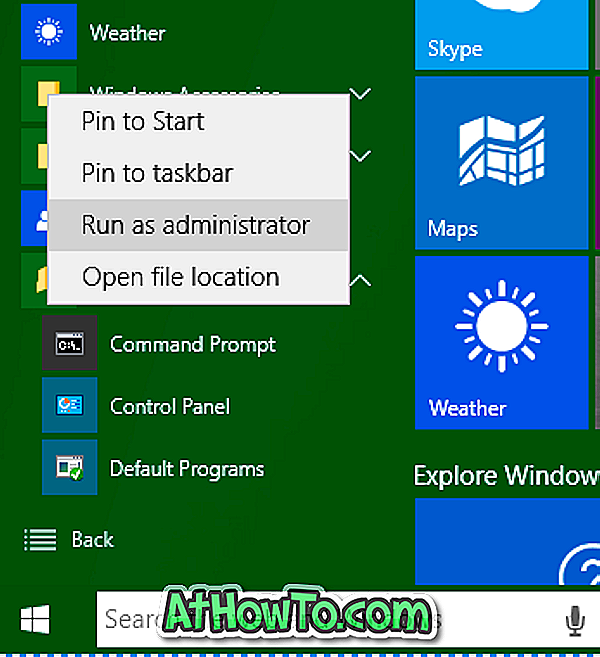
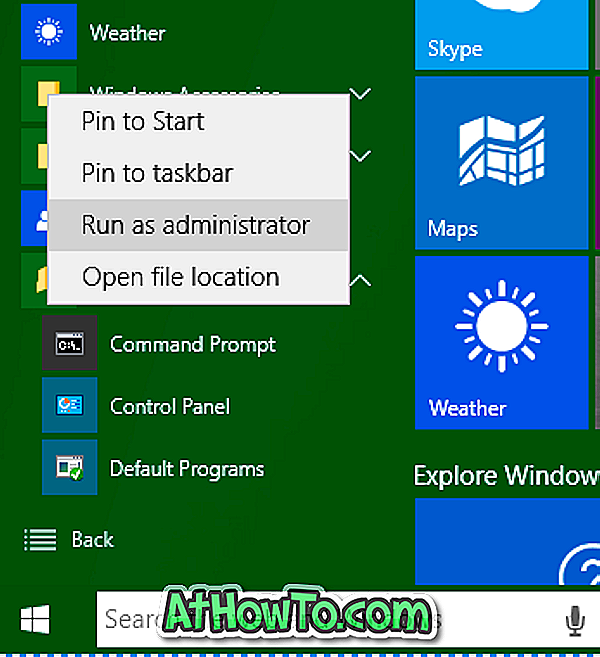
Klõpsake nuppu või puudutage nuppu Jah, kui näete kasutajakonto kontrolli kasti või sisestate administraatori konto parooli, kui kasutate administraatori kontot.
Meetod 4, 6
CMD on administraatorina File Explorerist
1. samm: Avage käsk Käivita käsk dialoogiboks, vajutades samaaegselt Windowsi logo ja R klahve.
2. samm: tippige käsku Käivita käsk % windir% System32 ja seejärel vajutage Enter32 klahvi System32 kausta avamiseks.
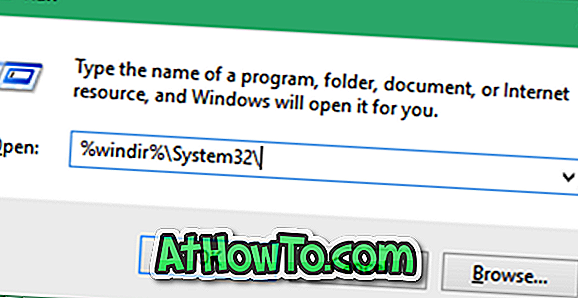
3. samm: leidke fail nimega cmd.exe, paremklõpsake sama ja seejärel klõpsake käsku Run as administrator.
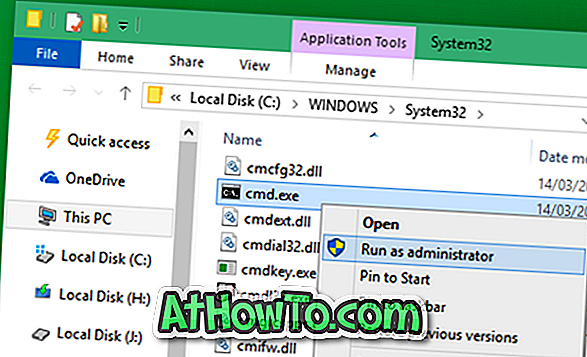
Klõpsake nuppu Jah või sisestage administraatori parooli, kui seda palutakse.
Meetod 5, 6
Avage käsuviip Task Managerist
See meetod on kasulik ja toimib ainult siis, kui logisite administraatori kontole sisse.
1. samm: avage tegumihaldur. Selleks tehke paremklõps nupul Start või tegumiribal ja seejärel klõpsake käsul Tegumihaldur. Tegumihaldurit saab käivitada ka kiirklahviga Ctrl + Shift + Esc .
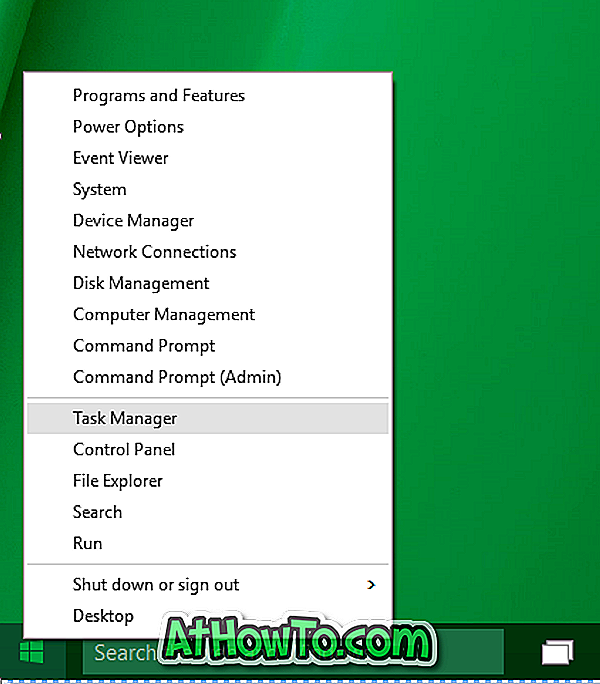
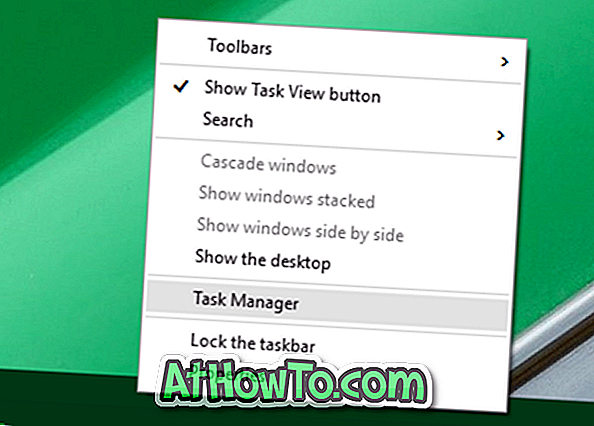
Kui käivitatakse Task Manager vähemate detailidega, klõpsake täisversiooni avamiseks nuppu More details .
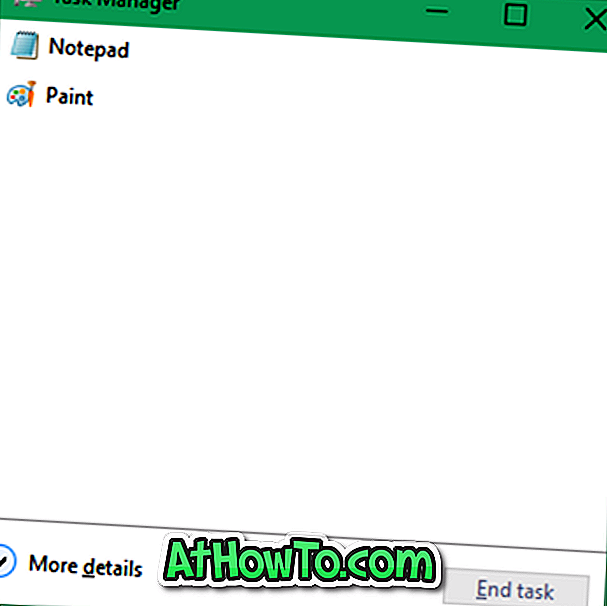
Samm 2: Kui Task Manager on käivitatud, klõpsake menüü File (Fail).
3. etapp: hoidke all klahvi Ctrl ja seejärel klõpsake käsku Käivita uus ülesanne avada käsuviip administraatorina. Selle meetodi puhul ei näe dialoogiaken Kasutajakonto kontroll.
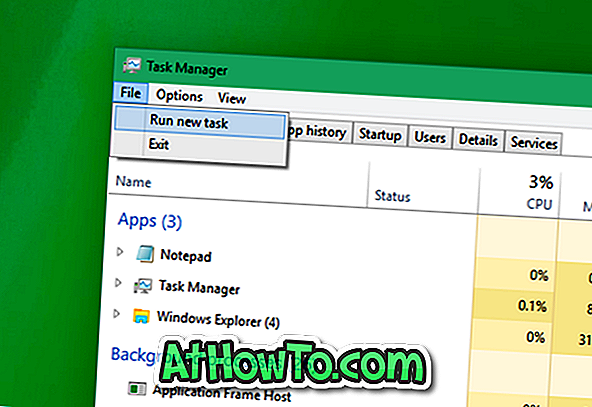
See on nii!
6. meetod 6
Avage siin administraatorina käsuviiba aken
Nagu te tõenäoliselt teate, siis, kui hoiame Shift-klahvi all ja paremklõps kaustal, ilmub kontekstimenüüs käsk Open Command Prompt window. Kui soovite avada kaustast käsuviiba administraatorina, saate seda meetodit kasutada.
1. samm. Klõpsake menüü File (Fail) käsku hiirekursor avatud käskluse (Open Command Prompt) kohal, et näha käsku Open Command Prompt (Administraatori valik). Klõpsake sama suvandil, et käivitada käsuviip administraatorina.
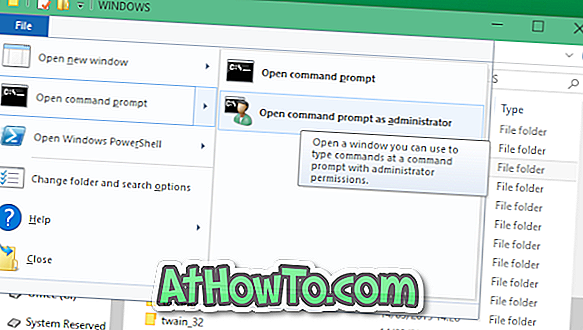
Seda me kõik teame. Kui on lihtsam viis käsku avada administraatorina, andke meile oma kommentaaridest lahkumine. Samuti võite meile teada anda, kui mõni ülalmainitud meetod ei tööta.
Näpunäide. Windowsi saab konfigureerida alati käsurea administraatorina avamiseks. Palun vaadake, kuidas juhtida käsurealt alati administraatori juhendina, et saada üksikasjalikke juhiseid.

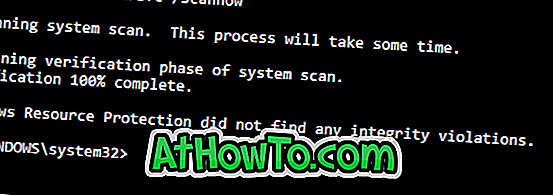

![Klassikaline algus aitab teil Windows 8 Start-ekraanilt lahkuda, kui logite sisse [Update]](https://athowto.com/img/windows-8-guides/933/classic-start-helps-you-skip-windows-8-start-screen-when-you-log.jpg)










